قم بتنزيل Samsung Kies وتثبيته وإلغاء تثبيته وتحديثه على جهاز الكمبيوتر
- ما هو Samsung Kies لأجهزة الكمبيوتر التي تعمل بنظام Windows؟
- الجزء 1. كيفية تنزيل Samsung Kies لنظام التشغيل Windows
- الجزء 2: كيفية تثبيت وتوصيل Samsung Kies والمشكلات
- الجزء 3. كيفية تحديث Samsung Kies
- الجزء 4. كيفية إلغاء تثبيت Samsung Kies ومشكلات إلغاء التثبيت
- الجزء 5. فيديو تعليمي حول كيفية تثبيت واستخدام Samsung Kies
- الجزء 6. كيفية استخدام Samsung Kies Air
ما هو Samsung Kies لأجهزة الكمبيوتر التي تعمل بنظام Windows؟
سامسونج
Kies لأجهزة الكمبيوتر التي تعمل بنظام Windows، النسخة الكاملة ، هو برنامج سطح مكتب مجاني ، أنتجته شركة Samsung. يتم استخدامه بشكل أساسي لمساعدتك في إدارة المحتوى بسهولة على هواتف Samsung والأجهزة اللوحية من كمبيوتر يعمل بنظام Windows. وبشكل أكثر تحديدًا ، يمكنك بواسطته نقل الموسيقى والفيديو والصور وجهات الاتصال والبودكاست من وإلى هاتف Samsung والأجهزة اللوحية. النسخ الاحتياطي لجهات الاتصال والمذكرات ومخطط S وسجلات المكالمات والرسائل والوسائط وما إلى ذلك إلى كمبيوتر يعمل بنظام Windows واستعادتها متى احتجت إليها.
إلى جانب النسخة الكاملة ، هناك أيضًا إصدار مبسط يسمى Samsung Kies Mini. مقارنة بالنسخة الكاملة. يحتوي Samsung Kies Mini على وظائف أقل ويستخدم بشكل أساسي لتحديث بعض أنظمة تشغيل أجهزة Samsung على أجهزة الكمبيوتر التي تعمل بنظام Windows. هنا ، أركز بشكل أساسي على إخبارك بكيفية تثبيت الإصدار الكامل من Samsung Kies وتوصيله وإلغاء تثبيته وتحديثه. بعد قراءة هذه المقالة ، يمكنك محاولة استخدام Samsung Kies لنقل الملفات.
الجزء 1. كيفية تنزيل Samsung Kies لنظام التشغيل Windows
الخطوة 1. تحقق من طراز هاتف Samsung الخاص بك قبل التنزيل
لتنزيل Samsung Kies ، أولاً وقبل كل شيء ، يجب عليك التحقق من طراز Samsung المحمول الخاص بك. هذا لأنهما إصداران متاحان لأجهزة الكمبيوتر التي تعمل بنظام Windows ، أحدهما Kies والآخر Kies 3. وبالتالي ، يرجى الانتقال إلى موقع Samsung الرسمي للتحقق أو الاختيار هنا.
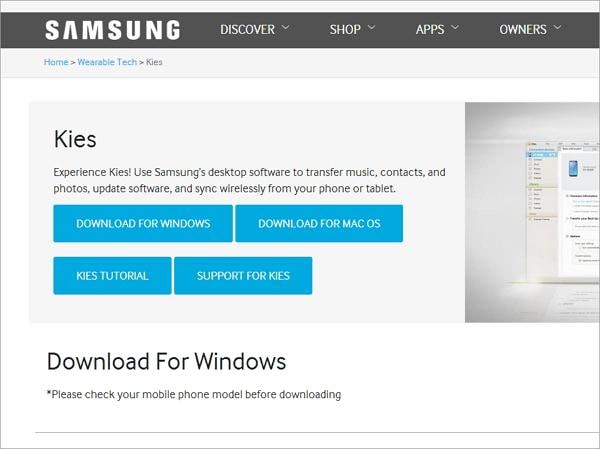
الخطوة 2. تحقق من متطلبات النظام
| Samsung Kies للكمبيوتر الشخصي | سامسونج كايس اير |
|
|---|---|---|
| OS | Windows 8/7 / XP / Vista | Windows 7/8 / Vista / XP (SP3) |
| وحدة المعالجة المركزية: | معالج Intel Pentium بسرعة 1.8 جيجاهرتز أو أعلى (يوصى باستخدام Intel Core 2 Duo بسرعة 2 جيجاهرتز) | Intel Core i5 3.0 جيجاهرتز أو أعلى (موصى به) |
| ذاكرة رام) | 1 جيجابايت (موصى به) | 512 ميجابايت (موصى به) |
| مساحة القرص الصلب | 500 ميغا بايت على الأقل | 200 ميجابايت على الأقل (موصى به) |
| دقة الشاشة | 1024 * 768 | 1024 × 768 (32 بت على الأقل أو أعلى) |
| البرامج المطلوبة | Microsoft .Net Framework v3.5 SP1 أو أحدث ، Windows Media Player 11 أو أحدث DirectX v9.0 أو أحدث | Windows XP: Windows Media Player 11 أو أعلى ، Windows 7 و 8 OS N و KN: يتوفر Windows Media Feature Pack ‘Media Feature Pack’ من صفحة Microsoft الرئيسية. |
الجزء 2: كيفية تثبيت وتوصيل Samsung Kies والمشكلات
1. برنامج تعليمي حول تثبيت وتوصيل Samsung Kies
بعد انتهاء عملية التنزيل. انقر نقرًا مزدوجًا فوق ملف exe. لتثبيت Samsung Kies على الكمبيوتر.
بعد ذلك ، قم بتوصيل Samsung Kies بالكمبيوتر. فيما يلي طريقتان لتثبيت Samsung Kies. يمكنك صنعه إما باستخدام كبل USB أو عبر اتصال لاسلكي.
* الاتصال بكابل USB
يمكن لجميع طرازات الهواتف المحمولة المدعومة من Samsung استخدام هذه الطريقة. ما عليك سوى توصيل كبل USB بجهاز الكمبيوتر الذي يعمل بنظام Windows لتوصيل هاتف Samsung أو جهازك اللوحي. عندما يكتشفه Samsung Kies بنجاح ، سيظهر في نافذة Samsung Kies.
* اتصال لاسلكي
يُسمح فقط لبعض طرازات هواتف Samsung المحدودة بالقيام بذلك على أجهزة الكمبيوتر التي تعمل بنظام Windows 7 و Windows XP. لاستخدام هذه الطريقة ، من الأفضل النقر فوق دليل إعداد اتصال Wi-Fi، زر في نافذة Samsung Kies قبل عدم توصيل هاتف Samsung أو الكمبيوتر اللوحي الخاص بك.
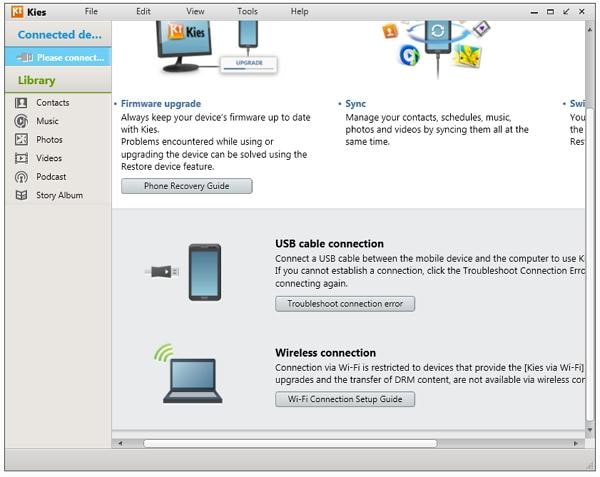
2. مشاكل تثبيت واتصال Samsung Kies وكيفية إصلاحها
هل حدث خطأ عند محاولة تثبيت Samsung Kies على جهاز الكمبيوتر؟ جهاز Samsung Kies الخاص بك غير متصل؟ لا تقلق. هنا دائما مخرج. ألق نظرة على المشاكل أو القضايا التي قد تواجهها والإجابات.
س 1. لا يتم تثبيت Samsung Kies الخاص بك؟
الإجابة: افصل هاتف Samsung وجهازك اللوحي أثناء عملية التثبيت.
س 2. عالق في جزء من التثبيت يقول ‘تثبيت الإصلاح العاجل …’؟
الإجابة: على جهاز الكمبيوتر الخاص بك ، انقر بزر الماوس الأيمن فوق شريط المهام. في القائمة المنسدلة ، انقر فوق بدء تشغيل إدارة المهام. انقر فوق علامة التبويب العمليات وابحث عن عملية Kies. انقر بزر الماوس الأيمن فوقه واختر في نهاية هذه العملية. ثم، قم بتنزيل أحدث إصدار من JAVA وتثبيته. وبعد ذلك ، أعد تثبيت Samsung Kies.
س 3. يكتشف Samsung Kies هاتفك أو جهازك اللوحي من Samsung ، لكنه يستمر في عرض ‘Connecting’؟
الإجابة: افصل هاتفك أو جهازك اللوحي من Samsung. في معالج اتصال Samsung Kies ، انقر فوق نافذة اتصال استكشاف الأخطاء وإصلاحها > إبدأ. بعد ذلك ، سيقوم Samsung Kies تلقائيًا بتهيئة محفوظات الاتصال وإعادة تثبيت برامج تشغيل الأجهزة وتشخيص الأخطاء المتنوعة.
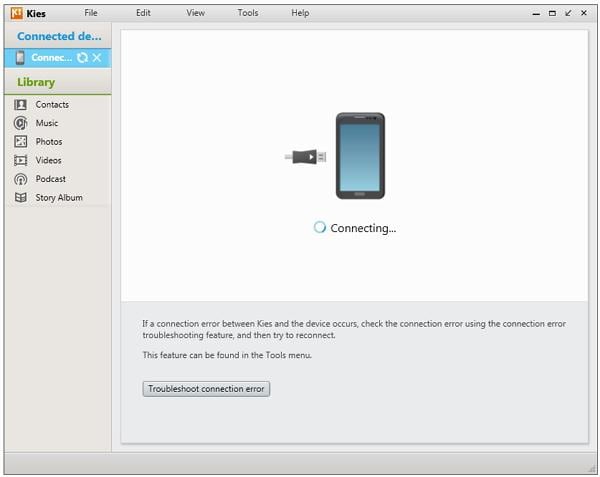
الجزء 3. كيفية تحديث Samsung Kies
1. تحديث سطح المكتب Samsung Kies
ليس لديك فكرة عن كيفية تحديث سطح المكتب Samsung Kies؟ خذها ببساطة. يوضح لك البرنامج التعليمي التالي كيفية القيام بذلك خطوة بخطوة.
الخطوة 1. قم بتشغيل Samsung Kies على جهاز كمبيوتر يعمل بنظام Windows.
الخطوة 2. النقر أدوات > تفضيل لإحضار مربع حوار التفضيلات.
الخطوة 3. اذهب إلى تحديث والقراد يخطر عندما تكون التحديثات متاحة. يمكنك أيضًا النقر فوق التحقق من وجود تحديثات للبحث عما إذا كان هناك إصدار محدث. ثم اضغط OK.
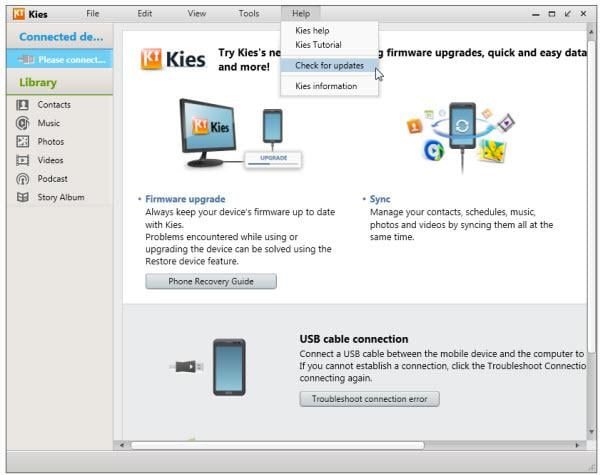
2. تحديث البرامج الثابتة Samsung Kies
قبل تحديث البرنامج الثابت لهاتف Samsung أو الجهاز اللوحي ، يمكنك ضبط إعداد التنزيل التلقائي. في معالج تثبيت Samsung ، انتقل إلى أدوات > إعدادات ترقية البرامج الثابتة > أحدث البرامج الثابتة التحميل التلقائي. من خلال القيام بذلك ، سيتم تنزيل البرنامج الثابت تلقائيًا عند توفر إصدار أعلى. بعد ذلك ، انتقل إلى الخطوة التالية الخاصة بتحديث البرامج الثابتة.
الخطوة 1. قم بتشغيل Samsung Kies على الكمبيوتر وقم بتوصيل هاتف Samsung أو الجهاز اللوحي بكبل USB. سيتم التعرف على هاتفك أو جهازك اللوحي من Samsung بسرعة.
الخطوة شنومكس. انقر معلومات اساسية > ترقية البرامج الثابتة. ينبثق مربع حوار ، ويجب عليك وضع علامة لقد قرأت كل ما سبق معلومات. علامة اسمح بالادخار or المضي قدما دون حفظ. ثم اضغط إبدأ ترقية. يبدأ تحديث البرنامج الثابت. يرجى التأكد من عدم فصل هاتف Samsung أو الكمبيوتر اللوحي قبل اكتمال التحديث.
ملاحظة: قبل التحديث ، من الأفضل نسخ البيانات احتياطيًا على هاتف Samsung أو الجهاز اللوحي. انقر النسخ الاحتياطي / استعادة. حدد العناصر التي تريد نسخها احتياطيًا. ثم ضع علامة دعم.

3. فشل Samsung Kies في ترقية البرامج الثابتة؟
س 1. يقول Kies ‘إصدار البرنامج الثابت الحالي لجهازك غير مدعوم لتحديث البرامج الثابتة عبر Kies’
الجواب: قم بتنزيل البرامج الثابتة لجهاز Samsung الخاص بك وميضها من خلال أودين.
س 2. يقول Kies ‘واجهت ترقية البرنامج الثابت مشكلة. الرجاء تحديد وضع الاسترداد في Kies والمحاولة مرة أخرى؟
الجواب:
الخطوة 1. لإصلاحها ، أولاً وقبل كل شيء ، تأكد من تثبيت أحدث إصدار من Samsung Kies على جهاز الكمبيوتر الخاص بك. إذا لم يكن كذلك ، قم بتثبيته.
الخطوة 2. قم بإيقاف تشغيل الهاتف أو الجهاز اللوحي Samsung الخاص بك واسحب البطارية ولاحظ S / N (الرقم التسلسلي).
الخطوة 3. قم بتوصيل هاتف Samsung أو الكمبيوتر اللوحي الخاص بك بمنفذ USB. انقر أدوات > ترقية البرامج الثابتة و التهيئة.
الخطوة 4. أدخل اسم الطراز الخاص بك وانقر فوق OK. ثم أدخل S / N (الرقم التسلسلي) وانقر OK.
الخطوة 5. بعد ذلك ، يستعد Samsung Kies لترقية البرامج الثابتة وتنزيل أحدث إصدار من البرنامج الثابت.
الخطوة 6. عند انتهاء التنزيل ، حدد لقد قرأت كل المعلومات المذكورة أعلاه والسماح بالحفظ. أخيرًا ، انقر فوق ابدأ الترقية.
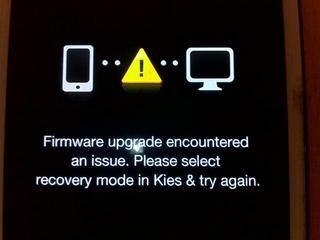
الجزء 4. كيفية إلغاء تثبيت Samsung Kies ومشكلات إلغاء التثبيت
1. إزالة البرنامج التعليمي
هل تريد إلغاء تثبيت Samsung Kies لأنه لا يقوم بتوصيل هاتف Samsung أو الجهاز اللوحي الخاص بك؟ من السهل. ما عليك سوى السير في الخطوات السهلة أدناه.
الخطوة 1. على جهاز الكمبيوتر الذي يعمل بنظام Windows ، انتقل إلى إبدأ > لوحة التحكم > إلغاء تثبيت البرنامج تحت البرامج.
الخطوة 2. قم بالتمرير لأسفل في قائمة البرامج للعثور على Samsung Kies. انقر بزر الماوس الأيمن فوق Samsung Kies واختر إلغاء.
ستستغرق عملية إلغاء التثبيت عدة دقائق. فقط انتظر حتى تنتهي عملية إلغاء التثبيت.
2. فشل في إلغاء التثبيت؟
حاول إلغاء تثبيت Samsung Kies ولكن هل تفشل؟ لا تقلق ، هذا لأن Kies لا يزال يعمل. لإلغاء تثبيت Samsung Kies تمامًا ، يمكنك النقر بزر الماوس الأيمن فوق شريط المهام والاختيار بدء تشغيل إدارة المهام. في علامة التبويب ‘العمليات’ ، حدد KiesTrayAgent و Kies. انقر بزر الماوس الأيمن عليها بشكل انتقائي واختر في نهاية هذه العملية.
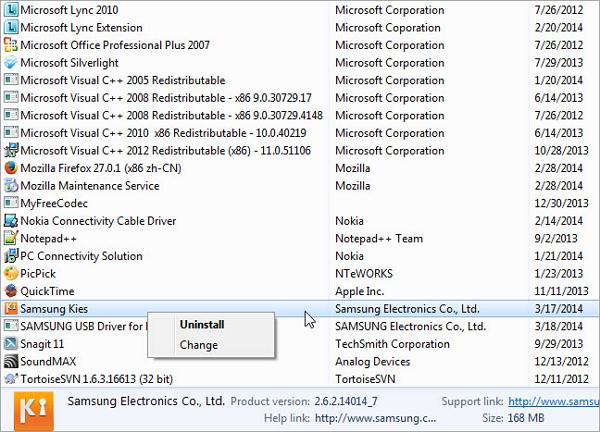
الجزء 5. فيديو تعليمي حول كيفية تثبيت واستخدام Samsung Kies
الجزء 6. كيفية استخدام Samsung Kies Air
1. ما هو Samsung Kies air؟
Samsung Kies air هو ملف Android APK ، والذي يمكن استخدامه لتوصيل جهاز Samsung الخاص بك بالكمبيوتر عبر WiFi وإدارة المحتوى على جهاز Samsung الخاص بك من خلال المتصفح. باستخدامه ، يمكنك نقل الملفات من وإلى جهاز Samsung الخاص بك ، وقراءة الرسائل وسجلات المكالمات ، ومزامنة جهات الاتصال مع Google و Outlook و Yahoo والمزيد.
2. كيفية استخدام Samsung Kies air؟
الخطوة 1. على جهاز الكمبيوتر الخاص بك ، قم بتشغيل شبكة WiFi. تأكد من أن الشبكة على جهاز Samsung وجهاز الكمبيوتر الخاص بك يجب أن تكون متطابقة.
الخطوة 2. ابحث عن Kies Air. افتحه وانقر إبدأ. بعد ذلك ، يبدأ Kies Air في الاتصال بجهاز الكمبيوتر الخاص بك ويعرض عنوان URL على شاشته.
الخطوة 3. افتح المتصفح على جهاز الكمبيوتر الخاص بك وأدخل عنوان URL للبحث.
الخطوة 4. عد إلى جهاز Samsung الخاص بك وانقر فوق السماح للسماح لجهاز الكمبيوتر الخاص بك بإدارة جهازك.

أحدث المقالات